Πώς να χρησιμοποιήσετε τον αυτόματο συλλαβισμό στο Word 2007

Ανακαλύψτε πώς μπορείτε να ρυθμίσετε το Word 2007 για αυτόματο συλλαβισμό και βελτιώστε την παρουσίαση του κειμένου σας.

Στο παράθυρο εργασιών Στυλ, κάντε κλικ στο κουμπί Νέο στυλ.
Εάν δεν βλέπετε το παράθυρο εργασιών Styles, πατήστε Ctrl+Shift+Alt+S.
Αφού κάνετε κλικ στο κουμπί Νέο στυλ, βλέπετε το πλαίσιο διαλόγου Δημιουργία νέου στυλ από τη μορφοποίηση.
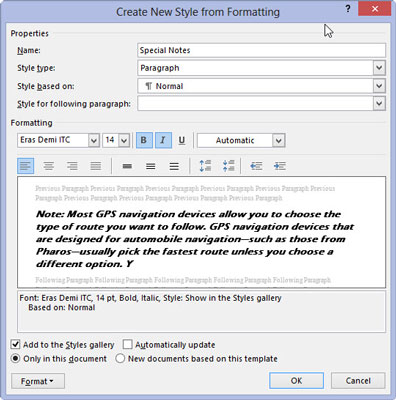
Πληκτρολογήστε ένα όνομα για το νέο στυλ.
Επιλέξτε ένα όνομα που θα σας μείνει αξέχαστο.
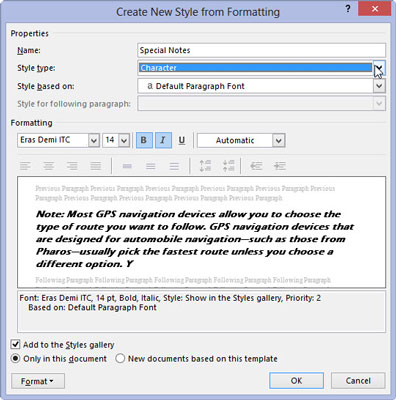
Βεβαιωθείτε ότι η Παράγραφος έχει επιλεγεί για τον τύπο στυλ.
Εάν η μορφή είναι στυλ χαρακτήρων, επιλέξτε Χαρακτήρας. Ένα παράδειγμα στυλ χαρακτήρα είναι το μπλε, τολμηρό, Courier, 12 σημείων.
Βεβαιωθείτε ότι η Παράγραφος έχει επιλεγεί για τον τύπο στυλ.
Εάν η μορφή είναι στυλ χαρακτήρων, επιλέξτε Χαρακτήρας. Ένα παράδειγμα στυλ χαρακτήρα είναι το μπλε, τολμηρό, Courier, 12 σημείων.
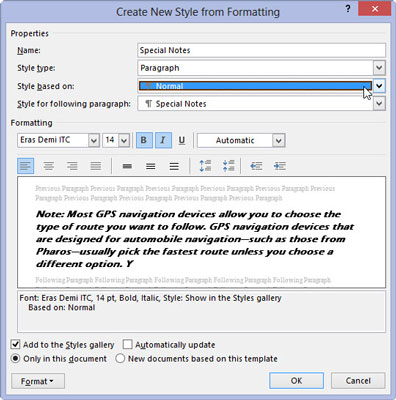
Επιλέξτε ένα υπάρχον στυλ ως βάση από την αναπτυσσόμενη λίστα Style Based On.
Αυτό το βήμα μπορεί να εξοικονομήσει χρόνο. Εάν το στυλ που δημιουργείτε έχει την ίδια μορφοποίηση με ένα υπάρχον στυλ, επιλέξτε αυτό το στυλ από τη λίστα. Οι ρυθμίσεις από αυτό το στυλ δεν αντιγράφονται μόνο, αλλά όταν αλλάζετε μία μορφή για το αρχικό στυλ, αυτές οι μορφές αλλάζουν και για το νέο στυλ.
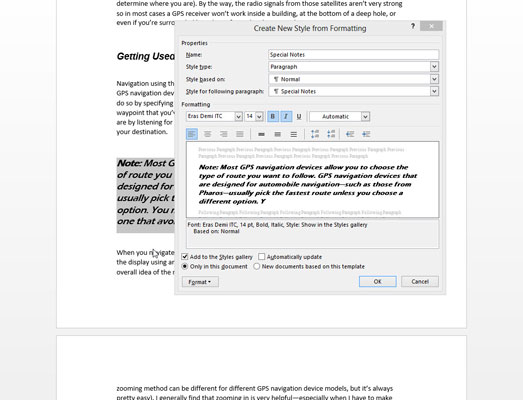
Χρησιμοποιήστε τα στοιχεία ελέγχου στο πλαίσιο διαλόγου για να ορίσετε τη μορφή του στυλ.
Ορισμένα στοιχεία ελέγχου εμφανίζονται στη μέση του πλαισίου διαλόγου. Για άλλους, χρησιμοποιήστε το κουμπί Μορφοποίηση για να επιλέξετε κάτι για μορφοποίηση και, στη συνέχεια, για να ορίσετε επιλογές, χρησιμοποιήστε το πλαίσιο διαλόγου που εμφανίζεται.
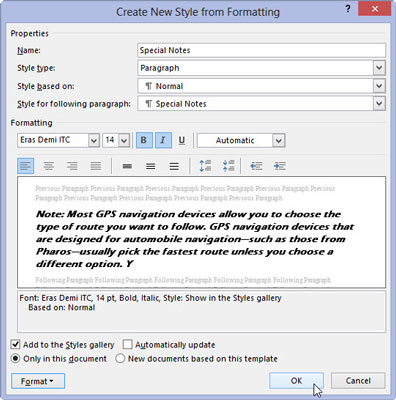
Κάντε κλικ στο κουμπί OK όταν τελειώσετε.
Δημιουργείται το νέο στυλ.
Ανακαλύψτε πώς μπορείτε να ρυθμίσετε το Word 2007 για αυτόματο συλλαβισμό και βελτιώστε την παρουσίαση του κειμένου σας.
Ανακαλύψτε πώς να αφαιρέσετε λέξεις από το προσαρμοσμένο λεξικό του Word 2013. Ακολουθήστε αυτά τα βήματα για να διαχειριστείτε το λεξικό σας και να βελτιώσετε τη γραφή σας.
Ανακαλύψτε πώς να ορίσετε καρτέλες και εσοχές στο PowerPoint 2007 για καλύτερη οργάνωση και εμφάνιση του κειμένου.
Στο PowerPoint 2013, μπορείτε να προσθέσετε υπερ-συνδέσεις για να συνδέσετε διαφάνειες και έγγραφα. Αυτή η οδηγία θα σας δείξει πώς να το κάνετε εύκολα.
Μερικές φορές χρειάζεστε το Outlook 2013 για να σας υπενθυμίσει σημαντικές ημερομηνίες ή επακόλουθες δραστηριότητες. Μπορείτε να χρησιμοποιήσετε σημαίες, για παράδειγμα, για να σας υπενθυμίσουν να καλέσετε κάποιον την επόμενη εβδομάδα. Ο καλύτερος τρόπος για να βοηθήσετε τον εαυτό σας να θυμάται είναι να επισημάνετε το όνομα αυτού του ατόμου στη λίστα Επαφών. Θα εμφανιστεί μια υπενθύμιση στο ημερολόγιό σας. Οι επαφές δεν είναι […]
Κάθε πτυχή της εμφάνισης ενός πίνακα μπορεί να μορφοποιηθεί στο Word στο Office 2011 για Mac. Μπορείτε να εφαρμόσετε στυλ που συγχωνεύουν κελιά μεταξύ τους για να σχηματίσουν μεγαλύτερα κελιά, να τα αφαιρέσετε, να αλλάξετε χρώματα περιγράμματος, να δημιουργήσετε σκίαση κελιών και πολλά άλλα. Εφαρμογή στυλ πίνακα από το Office 2011 για Mac Ribbon Η καρτέλα Tables της Κορδέλας […]
Όταν χρησιμοποιείτε το Word στο Office 2011 για Mac, μπορείτε να εφαρμόσετε στυλ πίνακα για να αλλάξετε την εμφάνιση των κελιών. Εάν δεν μπορείτε να βρείτε ένα υπάρχον που να καλύπτει τις ανάγκες σας, μπορείτε να δημιουργήσετε νέα στυλ πίνακα από το παράθυρο διαλόγου Στυλ. Ακολουθήστε τα εξής βήματα: Στο Word 2011 για Mac, επιλέξτε Μορφή→ Στυλ. Ανοίγει το παράθυρο διαλόγου Στυλ. Κάντε κλικ […]
Όταν χρησιμοποιείτε το Office 2011 για Mac, σύντομα θα διαπιστώσετε ότι το Word 2011 μπορεί να ανοίξει ιστοσελίδες που αποθηκεύσατε από το πρόγραμμα περιήγησής σας στο Web. Εάν μια ιστοσελίδα περιέχει έναν πίνακα HTML (HyperText Markup Language), μπορείτε να χρησιμοποιήσετε τις δυνατότητες του πίνακα του Word. Ίσως σας είναι πιο εύκολο να αντιγράψετε μόνο το τμήμα του πίνακα της ιστοσελίδας […]
Αν και δεν μπορείτε πραγματικά να δημιουργήσετε τα δικά σας θέματα από την αρχή, το Word 2007 προσφέρει πολλά ενσωματωμένα θέματα που μπορείτε να τροποποιήσετε για να ταιριάζουν στις ανάγκες σας. Ένα ευρύ φάσμα θεμάτων σάς δίνει τη δυνατότητα να συνδυάσετε και να ταιριάξετε διαφορετικές γραμματοσειρές, χρώματα και εφέ μορφοποίησης για να δημιουργήσετε τη δική σας προσαρμογή.
Μπορείτε να τροποποιήσετε ένα ενσωματωμένο ή προσαρμοσμένο θέμα στο Word 2007 για να ταιριάζει στις ανάγκες σας. Μπορείτε να συνδυάσετε και να ταιριάξετε διαφορετικές γραμματοσειρές, χρώματα και εφέ για να δημιουργήσετε την εμφάνιση που θέλετε.






